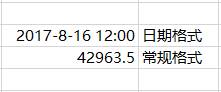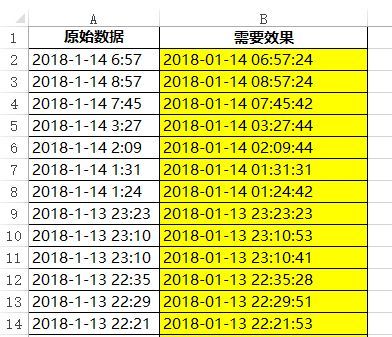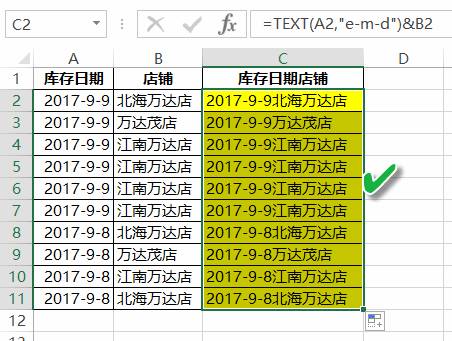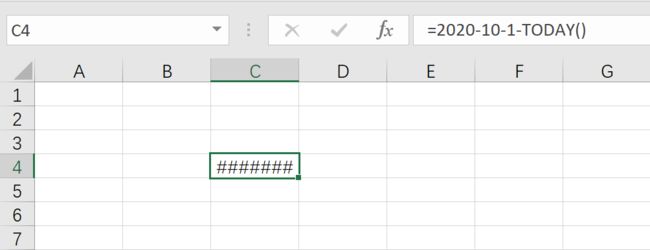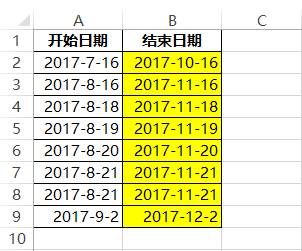9个Excel日期小常识
点击上方蓝字「Excel不加班」关注,看下一篇
![]()
日期看似很简单,实际上很多粉丝都不懂,经常有粉丝在群内问相关的问题。下面卢子挑选9个小案例进行说明。
1.每次打开Excel,原来的数字格式总会变成日期格式,怎么回事?
输入4位数的年份2012,就变成了日期格式。
打开自定义单元格格式,将这种特殊格式的格式删除掉。
[$-en-US]mmm-yy;@
当然还有可能是由下面这种格式[$-F400]、[$-F800]导致,点击删除即可。
也就是说,当遇到这种情况,就打开自定义单元格格式,将那些看起来很奇怪的自定义格式代码删除。
2.单元格是数字格式,编辑栏却是日期格式,不管是直接设置单元格格式或者分列,都没有任何作用,怎么回事?
这是因为点击了显示公式的原因,再重新点一下就恢复正常,快捷键Ctrl+~。
正常效果。
3.单元格为日期,怎么变成#####,什么原因?
这是由于列宽太小导致,将列宽拉宽点就恢复正常。
4.将日期和时间合并起来。
=A2+B2
通过设置单元格格式可以知道,日期其实就是整数,时间就是小数,合并起来就是整数+小数。
整数1代表的日期就是1900-1-1,2就是1900-1-2,依次类推。12小时就是半天,也就是0.5。
如果合并后显示的是常规格式,可通过自定义单元格格式为:yyyy-m-d h:mm
5.将原始数据转换成年4位,月、日、时、分、秒都是2位的效果。
设置公式为:
=TEXT(A2,"e-mm-dd hh:mm:ss")
e代表4位数的年,等同于yyyy,d就代表1位日,dd就代表2位,其他同理。
6.将年月和日期合并起来,并转换成标准日期。
=--SUBSTITUTE(A2&"."&B2,".","-")
用.作为分隔符号的并不是标准日期,需要再替换成以-作为分隔符号,再借助--转换成数值,最后设置单元格格式为日期格式。
7.将库存日期店铺合并起来,直接用&连接起来出错。
日期就是数值,所以在合并的时候需要借助TEXT函数进行转换。
8.国庆倒计时。
这里的#######可不是列宽太小导致。
在单元格中输入2020-10-1代表日期,在公式中输入是做减法运算,导致运算出错。
标准的日期可以用DATE(2020,10,1)表示。
=DATE(2020,10,1)-TODAY()
当然日期用"2020-10-1"表示也可以,输入公式后,将单元格格式设置为常规。
="2020-10-1"-TODAY()
9.获取员工转正日期,试用期3个月。
=EDATE(A2,3)
EDATE函数是获取开始日期之前或者之后多少个月,之后3个月,就用3表示,如果是1年,就用12。如果是日期的5个月之前,也就是-5。
VIP888元,一次报名,所有视频课程,终生免费学,提供一年在线答疑服务。
![]()
报名后加卢子微信chenxilu2019,发送报名截图邀请进群。
推荐:员工信息表,年龄、满一年日期、工龄和应休天数,一次全搞定,从此不发愁!Excel综合案例
![]()
关于日期,你还遇到过什么问题?
![]()
作者:卢子,清华畅销书作者,《Excel效率手册 早做完,不加班》系列丛书创始人,个人公众号:Excel不加班(ID:Excelbujiaban)
![]()
请把「Excel不加班」推荐给你的朋友
无需打赏,请点在看↓↓↓